用WPS将网上信息转存为EXCEL电子表格
1、一、新建文本文档
1、选中相关信息复制;
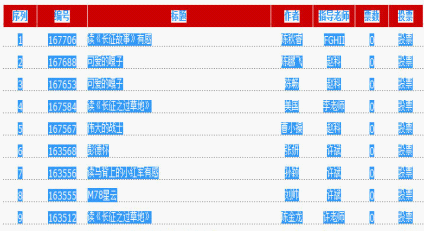
2、在文本文档中粘贴;
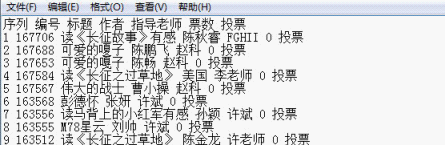
3、回到网站,进入下一页,复制相关信息,再到文本文档中粘贴;
4、反复执行上述操作,直至将全部信息都粘贴到文本文档中;
5、保存文本文档。
4、二、将文本文档导入到WPS表格
1、新建WPS表格;
2、执行“数据”→“导入数据”,在弹出的对话框中点击“选择数据源”或“下一步”;
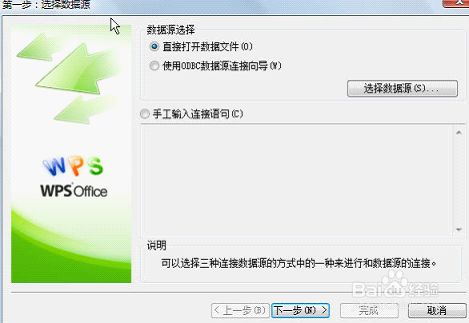
5、在弹出的新界面中定位到“学生参赛信息.txt”,打开;
4、在弹出的“文件转换”界面,点击下一步;
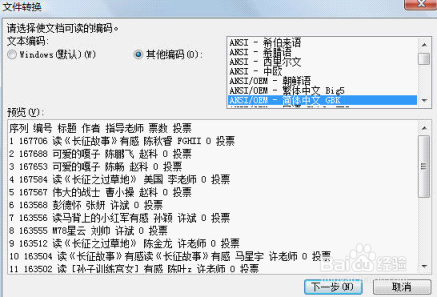
6、在弹出的“文本导入向导-3步骤之1”对话框中选择“分隔符号(D)”诸栗婶;
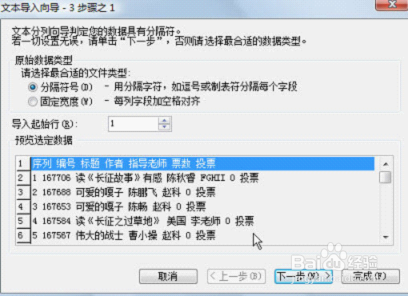
7、在弹出的“文本导入向导-3步骤之2”对话框中选择合适的分隔符号,本例中选择“空格”,并单击下一步侨拒;
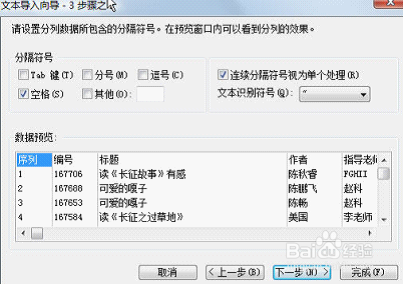
8、在弹出的“文本导入向导-3步骤之3”对话框中单击完成。至此,学生参赛信息就导入到电子表格中排眠了。
电子表格截图:
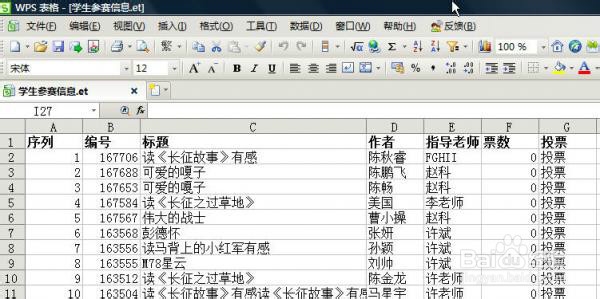
声明:本网站引用、摘录或转载内容仅供网站访问者交流或参考,不代表本站立场,如存在版权或非法内容,请联系站长删除,联系邮箱:site.kefu@qq.com。
阅读量:77
阅读量:170
阅读量:51
阅读量:180
阅读量:140